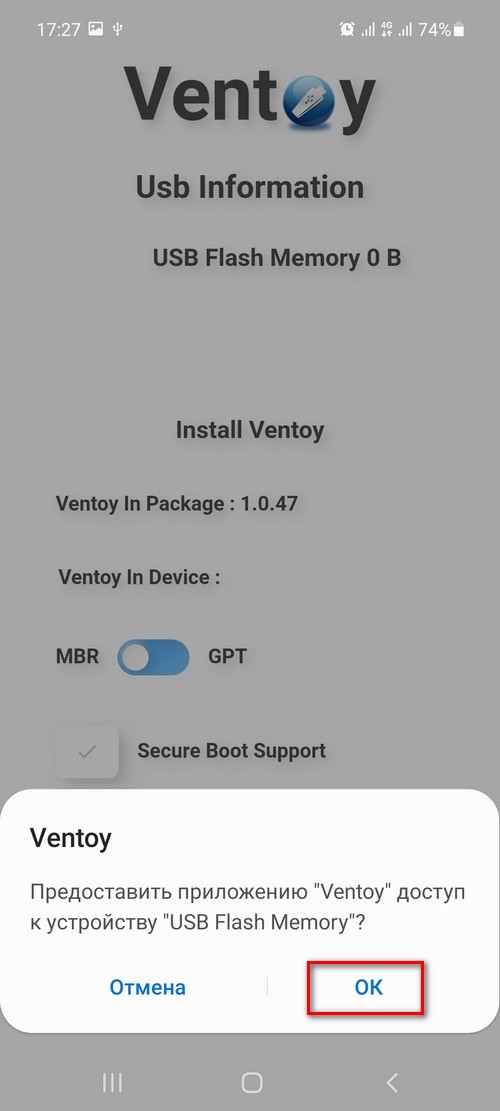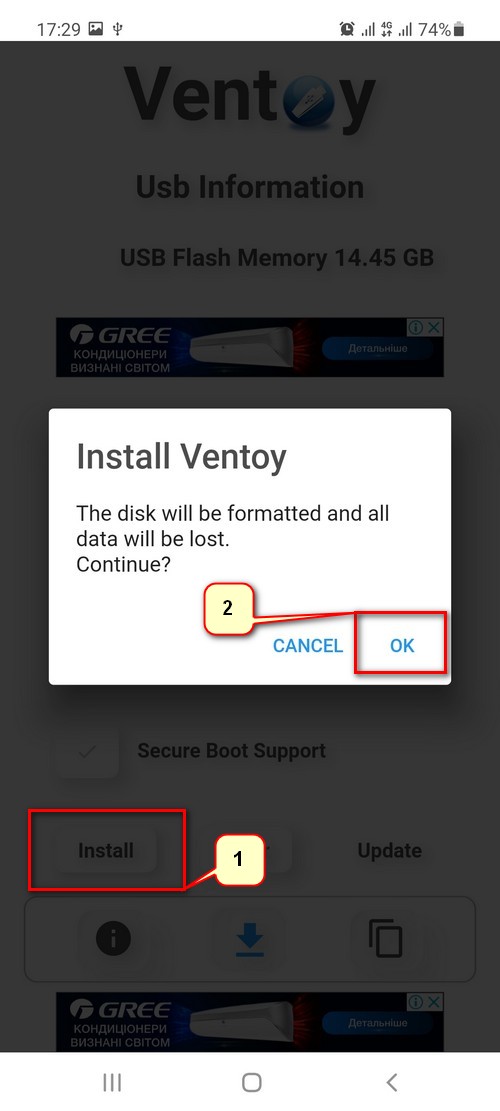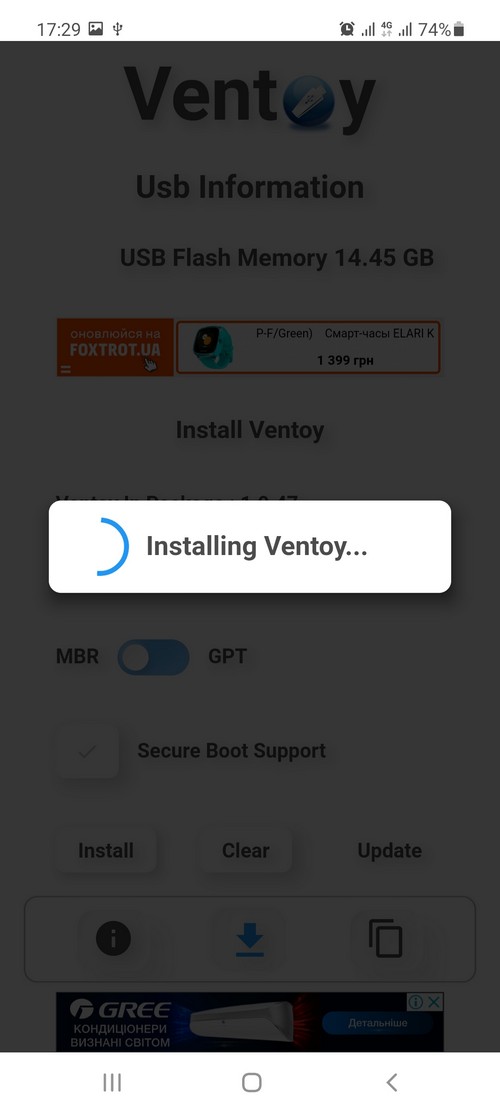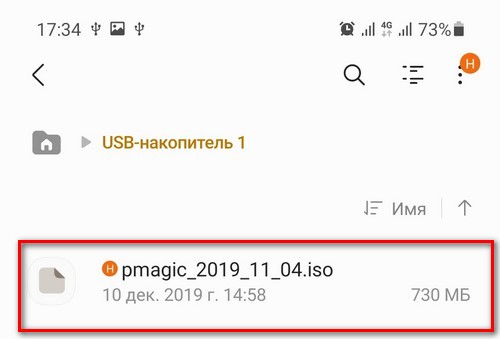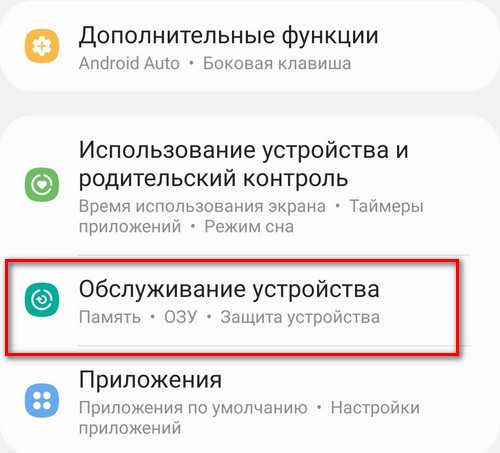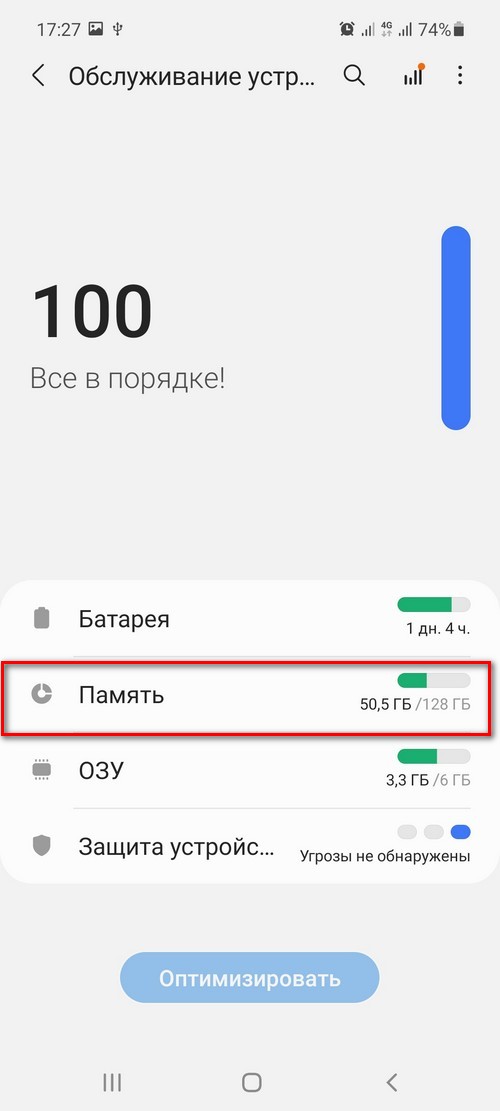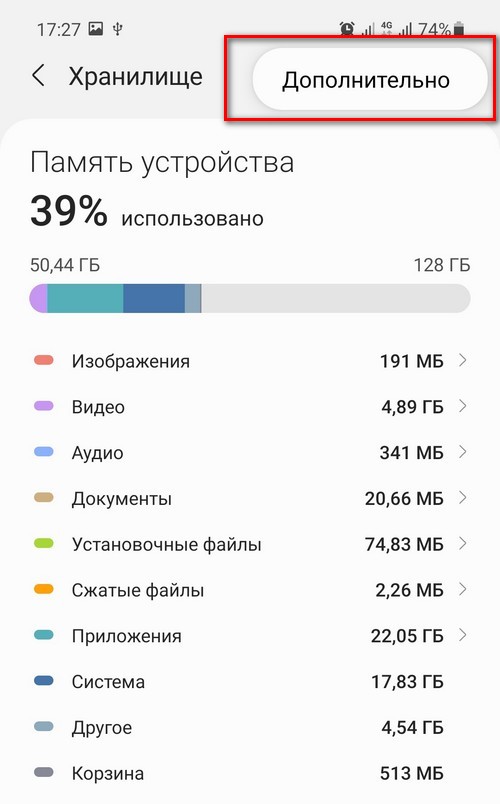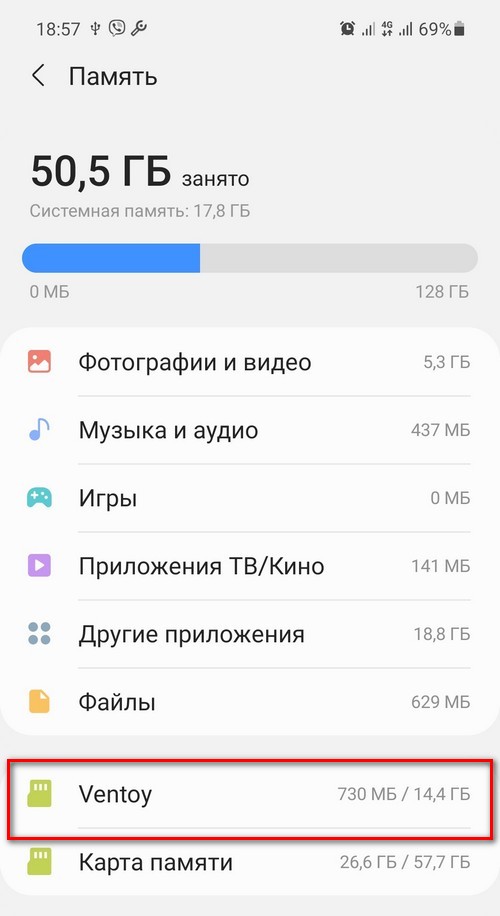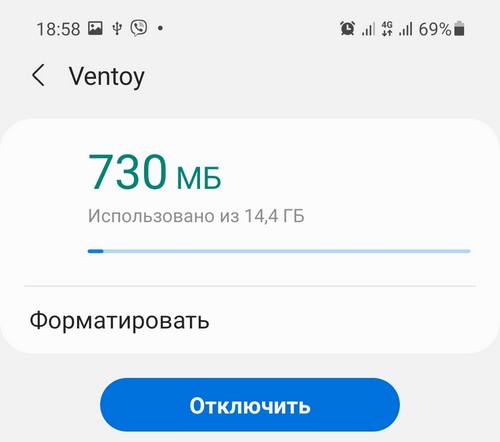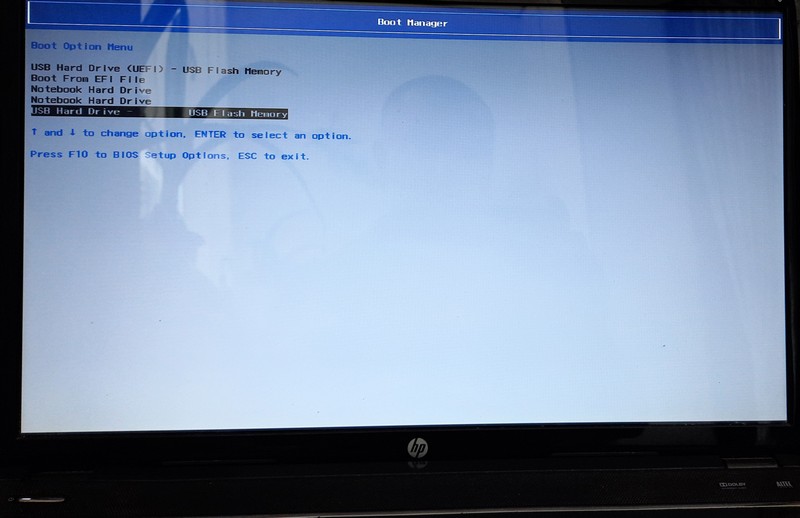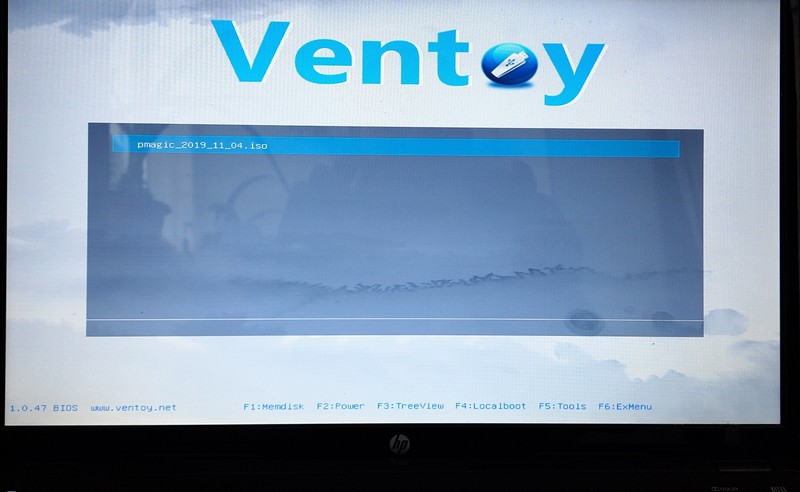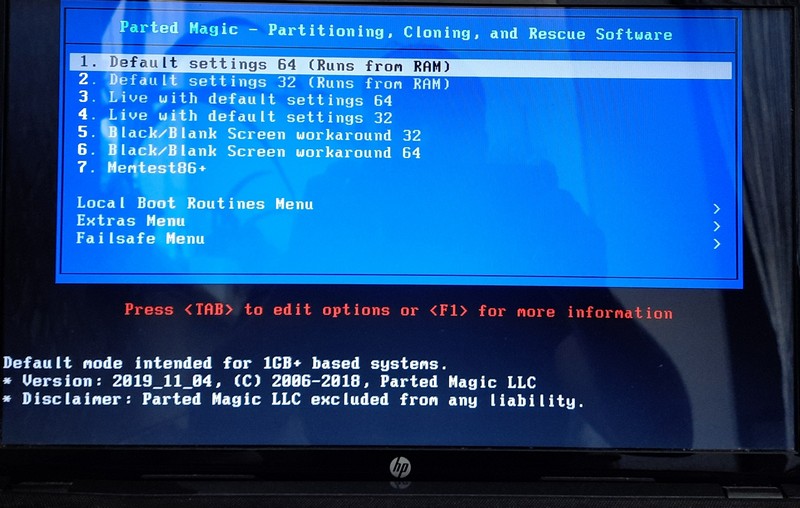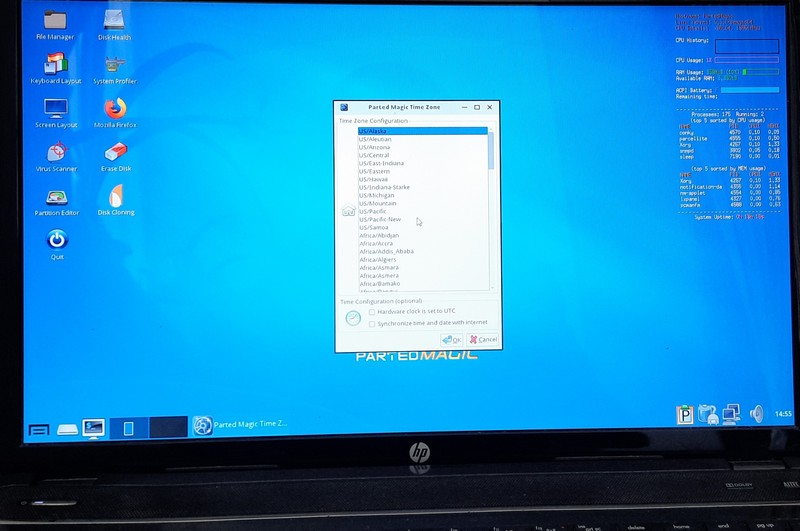Это уже вторая статья, которая будет рассказывать о способе записи ISO образа на флешку, используя телефон. Флешка после всех настроек будет загрузочной. Можно создать флешку для установки операционной системы или Live USB для решения различных проблем. Все работает без root!
Софт, который позволяет создавать загрузочные флешки, очень полезен во многих ситуациях (например, не загружается операционная система на ноутбуке, а другого ноутбука или компьютера нет).
Рекомендую скачать и сохранить в памяти телефона или на карту памяти нужные ISO образы. Так можно быстро создать нужного функционала флешку, если нет доступа к сети интернет.
Для создания загрузочной флешки для нас нужна сама флешка и кабель OTG USB – Micro USB или OTG USB - USB Type-C (зависит от вашего телефона).
Алгоритм работы для создания загрузочной флешки:
1. Установить программу Ventoy - A New Bootable USB Solution [No-Root]. Про ее Windows версию я уже рассказывал.
Примечание. После подключения накопителя телефон покажет уведомление. Большинство современных файловых менеджеров распознают подключенные флешки без дополнительных драйверов. Некоторые модели смартфонов могут без дополнительных программ и настроек распознавать подключенные накопители через OTG кабель. Если этого не произошло, то попробуйте установить другой файловый менеджер или набор драйверов.
2. Открыть программу и нажать «Ок» на предложение предоставить доступ к флешке.
3. В опциях выбрать MBR или GPT. При необходимости поставить флажок напротив «Secure Boot Support». Я выбрал MBR, функцию «Secure Boot Support» не включал. Нажать на кнопку «Install» и подтвердить кнопкой «Ок». Подождать…
4. Открыть с помощью файлового менеджера флешку и скопировать на нее необходимый ISO образ.
Вытянуть безопасным способом флешку (смотрите примечание ниже). Вставить в USB порт компьютера и попробовать загрузиться с нее. Для этого нужно нажать на одну из клавиш (например, F2) и зайти в BIOS. Далее выбрать порядок загрузки. Некоторые компьютеры и ноутбуки позволяют запустить загрузочное меню без необходимости заходить в основное меню BIOS (это может быть клавиша F9, F11 и другие, все зависит от вашей марки и модели ноутбука или компьютера).
Рекомендую посетить статью: "Как создать загрузочную флешку на телефоне?"
Примечание. Подключенным накопителем можно управлять и безопасно извлечь. Покажу пример на смартфоне Samsung Galaxy M31s. Нужно открыть настройки (значок шестеренки) → Обслуживание устройства → Память → (нажать на три точки) → Дополнительно → название вашей флешки.
Снизу на скриншотах видно, что я записал образ Parted Magic и загрузился с него.
Минус программы в постоянной рекламе, которую придется довольно часто закрывать.